Så här listar du oanvända iOS-apparater och laddar dem bort för att återskapa utrymme
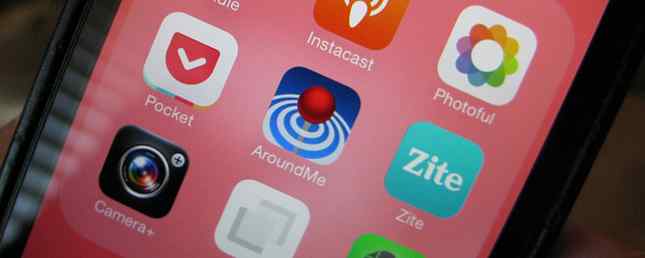
Om du hänger på några appar på din iPhone i hopp om att du så småningom kommer att använda dem finns det ett bra sätt att få en känsla av om det någonsin kommer att hända: genom att ta reda på när den sista gången du använde den.
För att ta reda på när du senast använde någon given iOS-app, gå till Inställningar> Allmänt> iPhone-lagring.
Dina appar kommer att listas i ordning för lagringsanvändning, med den högsta listan först. Men direkt under varje appnamn ser du datumet för när de senast användes. (Det betyder också förra gången appen öppnades. Om du öppnar en app av misstag och inte interagerar med det, kommer Apple fortfarande att överväga att “använder sig av” appen.)
Radera eller Avlasta: Vad är skillnaden?
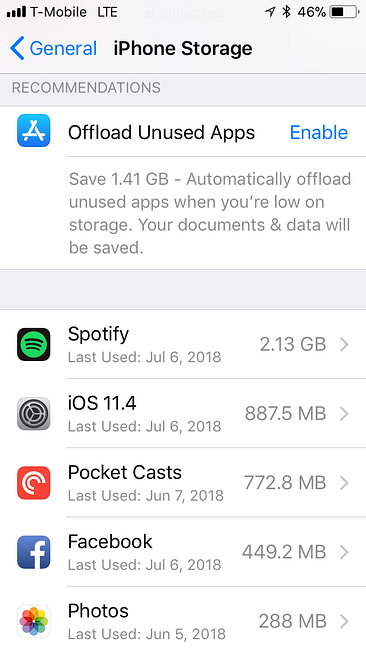
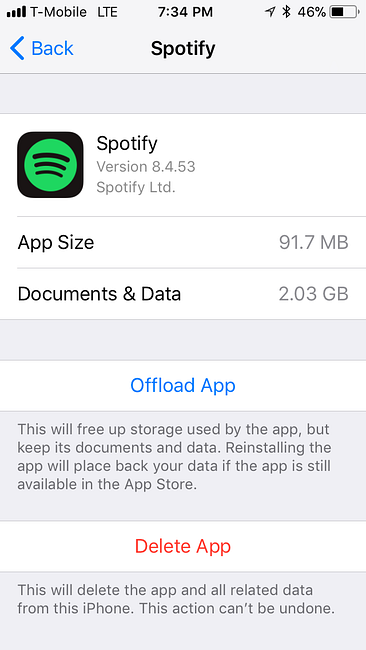
Det finns två sätt att hantera dina oanvända appar, vilka båda kan nås genom att knacka på appnamnet från den här listan.
Det enklaste tillvägagångssättet - om du är säker på att du inte längre använder appen - trycker du på Radera app knapp. Genom att ta bort appen raderar du alla dina data och dokument som är kopplade till appen, en åtgärd som inte kan ångras.
Om du tror att du ska använda appen igen i framtiden kan du trycka på Avlastningsapp istället. Det här tar bort appen från telefonen och frigör lite lagringsutrymme. Men istället för att radera alla data och dokument som är relaterade till den applikationen sparar avlastningen så att du får den när appen så småningom installeras igen.
Notera: Låt dig inte lura när ikonen fortfarande finns på din startsida när du har laddat upp en app. Avlastning tar inte bort ikonen själv och ikonen är där så att du kan trycka på den när du vill installera om den igen.
Hur man automatiserar avlastningen av oanvända program
Du kan också automatisera avlastningsprocessen genom att aktivera en funktion som finns ovanför listan över appar. Där det står Avlastad oanvänd app, tryck på aktivera för att aktivera funktionen. Din telefon avaktiverar bara appar automatiskt när du är låg i lagring och innan du slår på den kan du få en uppfattning om hur mycket lagring du kommer att få tillbaka genom att aktivera det.
Om du vill stänga av funktionen måste du gå till Inställningar> iTunes & App Store och rulla ner till undersidan av skärmen. Bredvid Avlasta oanvända appar du kan stänga av funktionen igen.
Om du letar efter fler sätt att få mer ut av din iPhone-lagring finns det några knep du kan använda för att skapa ledigt utrymme på din iOS-enhet iPhone Storage Full? Hur man skapar ledigt utrymme på IOS iPhone Storage Full? Hur man skapar ledigt utrymme på iOS Det bästa sättet att maximera ditt tillgängliga iPhone-lagringsutrymme är att köpa den största enheten du har råd med. För sent för det? Så här skapar du ledigt utrymme på din iOS-enhet. Läs mer .
Utforska mer om: iPhone Tips.


